Jak wyświetlić oś czasu na Facebooku w WordPress
Opublikowany: 2020-10-09Dbasz o swój profil na Facebooku, a także dbasz o swoją stronę WordPress. Dlaczego nie połączyć tych dwóch? Wyświetlanie aktualizacji z Facebooka w witrynie WordPress może być całkiem wygodne. Czytaj dalej, aby dowiedzieć się, jak wyświetlić oś czasu z Facebooka w WordPress. Pomoże Ci to na bieżąco aktualizować odwiedzających, a także zwiększyć liczbę obserwowanych na Facebooku.
Wyświetlaj swoją oś czasu Facebooka w WordPressie za pomocą wtyczki
Jak już wiesz, wtyczki mogą ułatwić Ci życie podczas pracy nad witryną WordPress. Oczywiście czasami ważne jest, aby wiedzieć, który z nich jest najlepszy do pracy, którą musisz wykonać. Osadzając swoje profile w mediach społecznościowych, nie chcesz używać byle jakiej wtyczki, chcesz mieć najlepsze wtyczki mediów społecznościowych do WordPressa.
Kolejną ważną rzeczą podczas pracy z wtyczkami jest to, jak z nich korzystać. Tutaj użyjemy wtyczki Custom Facebook Feed Pro firmy Smash Ballon, aby pomóc Ci dodać swoją oś czasu Facebooka na WordPress. Pamiętaj, że możesz również skorzystać z bezpłatnej wersji, Smash Balloon Social Post Feed. Jednak dzięki bezpłatnej wersji będziesz mógł wyświetlać tekst i linki z osi czasu, ale bez zdjęć.
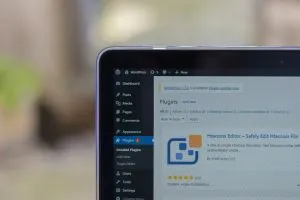
Zainstaluj i aktywuj wtyczkę
Najpierw musisz wejść na stronę Smash Balloon, znaleźć wtyczkę Custom Facebook Feed Pro i ją pobrać. Następnie musisz przejść przez proces instalacji i aktywacji wtyczki na swojej stronie.
Połącz swoje konta
Po aktywacji wtyczki przejdź do Facebook Feed>Ustawienia w panelu WordPress. W sekcji Konfiguracja zobaczysz przycisk „Połącz konto na Facebooku”. Po kliknięciu zostaniesz zapytany, czy chcesz wyświetlić stronę lub grupę na Facebooku. Załóżmy, że chcesz wyświetlić stronę na Facebooku.
Pamiętaj, że ze względu na politykę prywatności Facebooka nie będziesz w stanie wyświetlić osi czasu, jeśli profil jest osobisty.
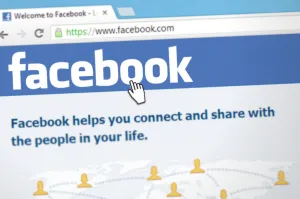
Postępuj zgodnie z instrukcjami wyświetlanymi na ekranie
Po zaakceptowaniu poprzedniego wyboru wtyczka uzyska pozwolenie na dostęp do Twojego konta. Następnie możesz postępować zgodnie z instrukcjami wyświetlanymi na ekranie.
Teraz ponownie zobaczysz stronę Ustawienia, ale pojawi się wyskakujące okienko. Musisz wybrać stronę, której chcesz użyć. Po wybraniu żądanej strony kliknij przycisk „Połącz tę stronę” . Następnie na karcie Konfiguracja w niestandardowych ustawieniach kanału na Facebooku powinieneś być w stanie zobaczyć swoją stronę w sekcji „Połączone konta”. Ważne jest, aby zapisać te zmiany, klikając przycisk „Zapisz ustawienia”.
Dodaj oś czasu
Teraz połączyłeś swoje konto i wybrałeś stronę, którą chcesz dodać. Wszystko, co musisz zrobić, to dodać oś czasu ze swojej strony na Facebooku do swojej witryny WordPress. Utwórz nową stronę lub post albo otwórz utworzoną stronę lub post, do którego chcesz dodać swoją oś czasu.
Przejdziemy do Strony>Dodaj nowy, aby utworzyć nową stronę. Na górze, w sekcji edycji strony, klikniemy ikonę „+”, aby dodać blok Custom Facebook Feed. Teraz powinieneś zobaczyć poprzednią oś czasu na Facebooku w edytorze treści. Możesz wyświetlić podgląd swojej strony lub opublikować ją, aby zobaczyć, jak wygląda. Możesz także dodać stylizację do swojej osi czasu, aby wyglądała lepiej na swojej stronie internetowej. Zobaczmy, jak możesz dostosować swoją oś czasu na Facebooku za pomocą tej samej wtyczki.

Użyj Smash Ballon Facebook Feed Pro, aby dostosować swoją oś czasu na Facebooku
Ta wtyczka umożliwia zmianę rodzajów opcji dotyczących twoich osi czasu. Omówimy niektóre z ważnych dostosowań , które możesz chcieć wprowadzić na swojej osi czasu na Facebooku.
Przejdź do Facebook Feed>Ustawienia na pulpicie nawigacyjnym. Następnie przewiń w dół do sekcji „Ustawienia”, a zobaczysz kilka opcji. Na przykład możesz chcieć wyświetlić tylko określoną liczbę postów.
Zakładka „Dostosuj”
Jeśli przejdziesz do Facebook Feed>Dostosuj , masz różne opcje do wyboru. Możesz na przykład określić wysokość, szerokość i kolor tła swojego kanału. Jeśli klikniesz stronę „Układ postu”, możesz wybrać układ swojej osi czasu. Wybierzemy styl „Połowa szerokości”, aby zobaczyć, jak to dla nas działa. Kiedy skończysz, kliknij przycisk „Zapisz zmiany”, aby zapisać wszystkie wprowadzone zmiany.
Zakładka „Styl postów”
Jeśli chcesz zmienić styl swojego posta, po prostu kliknij kartę „Styl postów”. Wybierzemy styl „pudełkowy”, ponieważ podoba nam się jego wygląd. Dzięki temu stylowi nasze posty otrzymają zaokrąglone rogi i cień. Nie zapomnij zapisać zmian, gdy skończysz.
Dodaj swoją oś czasu do paska bocznego WordPress
Może nie chcesz dodawać swojej osi czasu z Facebooka w poście lub na stronie, ale na pasku bocznym WordPress. Możesz to zrobić za pomocą wtyczki Niestandardowe kanały Facebooka.
Zacznij od przejścia do Wygląd> Widgety w obszarze administracyjnym WordPress i przeciągnij widżet „Tekst” do miejsca na pasku bocznym, w którym chcesz umieścić oś czasu. Teraz wprowadź krótki kod [custom-facebook-feed] w widżecie Tekst i kliknij „Zapisz”. Kiedy skończysz, powinieneś zobaczyć swoją oś czasu Facebooka na pasku bocznym swojej witryny WordPress.
Nie zatrzymuj się tutaj
Jeśli Twoja witryna jest zorientowana tekstowo, dobrym pomysłem jest osadzenie osi czasu Facebooka w witrynie WordPress. Twitter to także kolejna platforma, którą możesz chcieć połączyć ze swoją witryną, w tym przypadku. Jeśli jednak zdjęcia stanowią większą część twoich treści, powinieneś rozważyć utworzenie niestandardowego kanału zdjęć na Instagramie w WordPressie. Łączenie profili w mediach społecznościowych i witryny internetowej zmniejsza nakład pracy i czas potrzebny do informowania na bieżąco Twoich obserwujących i odwiedzających. Poza tym w ten sposób możesz wykorzystać swoje umiejętności marketingowe w mediach społecznościowych bezpośrednio na swojej stronie internetowej.
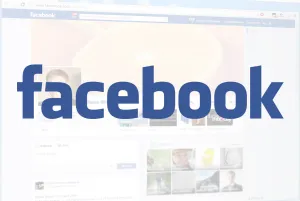
Po twojej stronie
Mamy nadzieję, że możesz samodzielnie wyświetlić swoją oś czasu z Facebooka w WordPressie. Jeśli jednak potrzebujesz pomocy profesjonalistów, nie wahaj się z nami skontaktować. Wiemy, jak ważna jest dla Ciebie Twoja witryna, dlatego zarządzanie nią i jej utrzymanie jest naszym najwyższym priorytetem.
